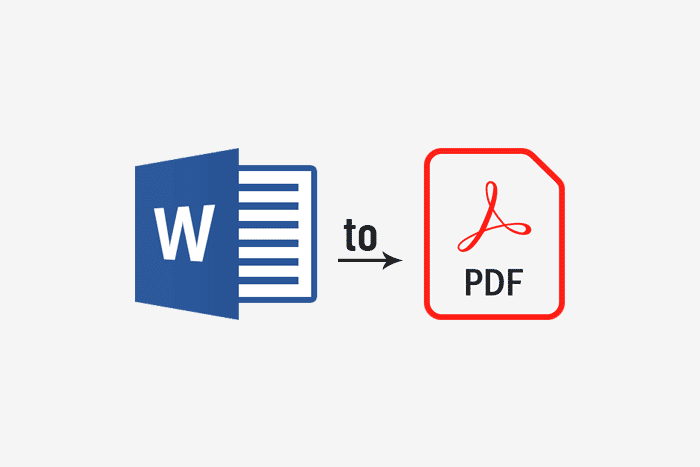Hard drive atau hard disk adalah bagian penting dari PC/laptop yang berfungsi untuk menyimpan data. Tidak hanya data-data seperti foto atau video saja, hard drive juga menyimpan file-file penting untuk operating system yang kita gunakan.
Sayang seperti barang erektronik lainnya, hard disk rentan mengalami kerusakan. Salah satu masalah yang paling umum adalah munculnya bad sector pada hard drive.
Bad sector sendiri merujuk pada bagian hard drive yang tidak bisa diakses, baik karena corrupt atau karena kerusakan pada fisik hard drive. Hard disk yang mengalami hal ini biasanya akan mudah dikenali melalui ciri-ciri hard disk yang terkena bad sector, seperti:
- Muncul suara asing yang berasal dari hard disk
- Muncul pesan error “file is corrupted” saat akan mengakses sebuah file
- Terlalu lama saat membuka file atau menjalankan program yang terpasang di hard drive tersebut
- Hard drive tidak bisa diformat
- Munculnya blue screen of death
- Jika dipakai untuk menginstall OS seringkali membuat komputer tidak dapat booting
Bad sector sendiri terdiri dari dua macam, hard bad sector dan soft bad sector. Tergantung separah apa kerusakannya, hard disk yang mengalami bad sector masih bisa diperbaiki meski tidak akan sempurna seperti sedia kala.
Hard bad sector biasanya terjadi karena hard disk mengalami kerusakan fisik. Hal ini bisa terjadi karena hard disk mengalami goncangan berat seperti jatuh atau terbentur benda keras. Penyebab lainnya adalah panas yang sangat berlebih atau memang umur hard disk yang sudah terlalu tua. Selain itu hal ini juga bisa terjadi karena ada debu yang masuk ke dalam hard drive meski kasus semacam ini jarang terjadi. Jika mengalami hard bad sector, harddisk umumnya sudah tidak akan bisa diperbaiki lagi.
Soft bad sector sendiri merupakan bagian hard drive yang tidak berfungsi dengan baik. Hal ini bisa disebabkan karena adanya serangan malware/virus, system crash, atau masalah lain akibat permasalahan dalam sistem operasi. Umumnya bad sector semacam ini masih bisa diperbaiki.
Lalu bagaimana cara mencari dan memperbaiki bad sector di Windows? Simak tutorialnya berikut ini yuk!
1. Cara Memperbaiki Bad Sector dengan Aplikasi Bawaan Windows
Untuk memeriksa bad sector pada harddisk, kita bisa menggunakan tools bawaan Windows. Jika terdapat soft bad sector, tools ini nantinya juga bisa memperbaikinya agar harddisk tetap berjalan optimal.
Untuk memeriksa dan memperbaiki bad sector dengan aplikasi bawaan Windows, silahkan ikuti langkah-langkah berikut ini:
- Buka Windows Explorer
- Pastikan drive yang akan diperiksa sedang tidak digunakan agar proses scanning dapat langsung berjalan
- Klik kanan pada drive yang ingin dicek lalu pilih opsi PROPERTIES
- Pilih menu tab TOOLS lalu klik tombol CHECK NOW pada opsi ERROR-CHECKING
- Akan ada popup yang muncul dengan dua opsi yang bisa dipilih. Pada opsi SCAN DRIVE, proses scanning dapat berjalan tanpa mengganggu kerja drive. Soft bad sector juga dapat langsung diperbaiki. Sedangkan pada opsi SCAN AND REPAIR DRIVE, proses scanning akan membuat drive tidak dapat digunakan untuk sementara. Dan untuk memperbaiki bad sector yang berat, Windows akan butuh restart terlebih dahulu.
- Klik tombol START untuk memulai proses pencarian dan perbaikan bad sector

Satu hal yang harus diketahui, proses scanning ini bisa berlangsung lama tergantung dari besarnya kapasitas hard drive dan jumlah data yang ada di dalamnya. Agar tidak mengganggu proses kerja kamu, lakukan scanning saat kamu tidak menggunakan drive tersebut.
2. Cara Memperbaiki Harddisk Bad Sector dengan CMD
Selain menggunakan cara di atas, kita juga bisa memperbaiki bad sector dengan CMD. Untuk melakukannya, buka menu COMMAND PROMPT sebagai administrator. Setelah itu kita bisa memasukan kode berikut ini,
chkdsk C: /f /r /x
Pada banyak kasus, perintah chkdsk c: /f saja sebnenarnya sudah cukup untuk mencari dan memperbaiki bad sector di Windows. Agar lebih jelas, kamu bisa melihat keterangan berikut ini,
- C: adalah nama drive yang akan kita cek. Ganti ini jika ingin scan drive lainnya
- /f adalah perintah untuk mencari dan memperbaiki error bad sector
- /r berfungsi untuk mencari lokasi bad sector dan mengembalikan data yang masih bisa terbaca
- /x berfungsi untuk mencopot drive sebelum proses scanning dimulai

3. Cara Memperbaiki Harddisk yang Tidak Terbaca dengan Software
Selain menggunakan aplikasi bawaan Windows, kita juga bisa memeriksa bad sector dengan menggunakan software pihak ketiga. Beberapa aplikasi terbaik untuk memperbaiki bad sector yang bisa digunakan antara lain EaseUS Partition Master, HDD Scan, HDD Regenerator, atau Macrorit Disk Scanner.
Sebagai contoh, jika kamu meggunakan EaseUS Partition Master, kamu bisa memeriksa harddisk bad sector dengan mengikuti langkah-langkah berikut ini:
- Download dan install EaseUS Partition Master Free Edition
- Buka aplikasi lalu pilih drive yang akan discanning
- Klik kanan drive tersebut lalu pilih opsi SURFACE TEST
- Jika sudah tunggu hingga proses scanning selesai. Jika ada bad sector, kamu bisa melihat dot/titik merah pada hasil scanning

Seperti kamu lihat, ada banyak cara untuk memperbaiki bad sector pada Windows. Pada kasus soft bad sector, masalah ini bisa teratasi dengan melakukan low level format seperti pada cara yang disebutkan di atas. Data pun umumnya masih terbaca dan bisa diselamatkan dengan software untuk data recovery seperti Recuva.
Namun jika terjadi hard bad sector, kamu harus lebih berhati-hati karena harddisk bisa saja rusak sewaktu-waktu. Apalagi jika harddisk sudah cukup berumur atau baru saja mengalami masalah secara fisik. Kalau sudah begini, lebih baik menyalin data yang ada ke harddisk baru selama hal tersebut masih bisa dilakukan.